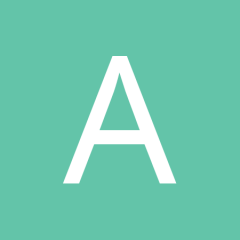Buscar en la comunidad
Mostrando resultados para las etiquetas 'radares mmi'.
Encontrado 3 resultados
-
Hola! Soy el muy feliz propietario de un "Audi A3 Sportback 35 (2019) TDI S Line S-Tronic 110KW (150 CV)" con Audi Connect (3 meses a prueba), pero que no he conectado pues estoy de viaje por un par de meses y lejos de la agencia Audi que me vendió el coche (de todos modos, pareciera que "parte" del Audi-Connect me esta funcionando...tengo mucho que aprender aun...), El coche vino con una tarjeta SD de navegación versión 2019, y quiero agregarle la detección de radares a lo cual estoy acostumbrado luego de haber utilizado por años un Tom-Tom al cual le había instalado esa función. Como primera medida he replicado la tarjeta original MMI, y la copia funciona OK, pero ahora me gustaría agregarle la detección de radares, como debo hacer? Desde ya Muchas Gracias por la ayuda que ustedes puedan brindarme! Saludos, Ed. NOTA: Tengo únicamente ordenadores MAC.
-

radares Avisador de radares integrado en el Android Auto del MMI
DavidFB publicó una discusión en Infotainment Audi A3 8V
Uno de los problemas del Infotainment MMI de nuestros coches es cómo integrar un buen sistema de avisos de radares de tráfico. Los navegadores OEM de Audi (tanto el MMI Navegación Básico como el MMI Navegación Plus) no tienen un avisador de radares diseñado como tal. La solución ad hoc por la que optan la mayoría de los usuarios es utilizar los Destinos especiales MyAudi para introducir los radares a través de archivos de POIs (Points Of Interest) descargados de Internet (por ejemplo, ver el siguiente hilo de este mismo subforo: https://www.audisport-iberica.com/foro/topic/364917-poner-pois-de-radares-en-mmi/). Los principales inconvenientes que encuentro a este sistema son: A pesar de que el MMI admite un número elevado de ficheros con diferentes tipos de POIs, solo se pueden activar avisos de aproximación (en la pantalla del MMI y acústicos por los altavoces) para 10 de estos ficheros. Por tanto, si queremos que nos haga un aviso de aproximación para todos los radares, tendremos que agruparlos en un máximo de 10 categorías diferentes. Por el contrario, si queremos que haya un aviso diferente para un tipo concreto de radar (por ejemplo, indicando en cada caso la velocidad máxima), tendremos que seleccionar los 10 tipos de radar para los cuales queremos que nos haga el aviso, y para el resto no los hará (aunque tendremos visible el icono del radar en la pantalla del MMI y/o del Virtual Cockpit). Los avisos de aproximación del MMI saltan teniendo en cuenta como único parámetro la distancia en línea recta entre el coche y el POI. Es decir, los avisos de radares saltan aunque el radar no esté situado en la vía por la que estás circulando, sino sencillamente por el hecho de estar a menos distancia que la programada para el aviso. Los ficheros con los POIs de los radares se han de ir actualizando manualmente, cada cierto tiempo, para tener la base de datos al día. De estos tres principales inconvenientes, el segundo de ellos es especialmente molesto, por la gran cantidad de falsos avisos de radar que produce. Por ejemplo, yendo por autopista o carretera suelen saltar muchos avisos de radares de 50 km/h situados en las poblaciones que vas pasando de largo. El hecho de tener un 8V restyling con Android Auto no nos soluciona de entrada el problema de no disponer de un buen avisador de radares en nuestros coches, ya que ninguna de la apps de radares para Android disponibles en la Play Store es compatible, a día de hoy, con Android Auto, y Google Maps no lleva integrado ningún avisador de este tipo. La única solución pasa por utilizar Waze (que sí es oficialmente compatible con Android Auto desde hace unos meses), que lleva avisos de radares, pero nos obliga a tener Waze en la pantalla de Android Auto en todo momento y, además, tiene ciertas limitaciones en esta funcionalidad. Dado que ninguno de los sistemas arriba descritos me acababa de convencer, inicié una búsqueda por Internet de posibles alternativas, y he encontrado una que ha colmado mis expectativas, y es la que explico a continuación. Aunque el proceso es algo complicado de explicar, en realidad todo es bastante fácil de hacer, y no tardaréis más de media hora en tenerlo el sistema plenamente operativo. La solución pasa por utilizar una app que hace de pasarela para permitir la comunicación entre Android Auto y una app de avisos de radares. Concretamente, esta app es CamSam Plus, disponible en la Google Play Store: https://play.google.com/store/apps/details?id=com.camsam.plus&hl=es Aunque la app es de pago, si buscáis un poco por Google podréis encontrar cómo obtenerla gratuitamente. La base de datos de radares es a nivel mundial, y puede ser consultada por web desde este enlace: https://www.scdb.info/ En esta web está disponible un mapa de Google Maps con todos los radares incluidos en su base de datos. Como podéis comprobar, se trata de una base de datos con más de 70.000 radares a nivel mundial, que se actualiza continuamente. A día de hoy, el número de radares en las carreteras españolas presentes en esta base de datos asciende a 1719. De hecho, vosotros mismos podéis dar de alta nuevos radares o modificar los existentes en la base de datos, a través de la página web. La app CamSam Plus no es compatible de manera “oficial” con Android Auto, pero, como decía con anterioridad, he encontrado una app desarrollada por un usuario de XDA Labs que hace de pasarela entre CamSam Plus y Android Auto. Es decir, permite visualizar en Android Auto los avisos de aproximación a radares de CamSam Plus. Esta app se llama OBD2 for AA y se puede descargar desde aquí: https://labs.xda-developers.com/store/app/uk.co.boconi.emil.obd2aa Quien lo prefiera así, se puede bajar gratuitamente el código fuente y compilarlo (incluso modificarlo, con las limitaciones impuestas por el autor) él mismo desde este enlace: https://github.com/borconi/obd2aa O bien descargar directamente el fichero apk de la versión 2.0 de la app, desde este enlace: https://drive.google.com/open?id=1qd5z_Sssemr74yCPGGXPKV5pNuzXe8EA Al instalar la app a través de un fichero apk, y no estar disponible en la Play Store, hemos de tener en cuenta que esta app no se actualizará automáticamente en nuestro móvil, y para futuras versiones tendremos que hacer instalaciones manuales mediante nuevos ficheros apk. Esta app está pensada originariamente para hacer de pasarela entre la app Torque Pro (https://play.google.com/store/apps/details?id=org.prowl.torque) y Android Auto (cosa que explicaré en otro hilo, porque también es muy interesante), pero también lleva implementada la función de pasarela para CamSam Plus. Para poder utilizar esta pasarela, tendremos que habilitar la opción de Fuentes desconocidas, que se haya en los Ajustes de desarrollador de Android Auto. Si todavía no tenéis habilitada esta opción, los pasos a seguir son los siguientes: 1.- Ejecutar Android Auto desde el móvil (no en el coche) 2.- Ir al menú de Información y, una vez allí, hacer clic repetidamente (10 veces) con el dedo encima de donde pone “Información sobre Android Auto”, con lo que habilitaremos los Ajustes de desarrollador: Sin título by DavidFB, en Flickr 3.- Hace clic con el dedo en los 3 puntos de la esquina superior derecha de la pantalla, y seleccionar Ajustes de desarrollador: Sin título by DavidFB, en Flickr 4.- Desplazarnos hasta abajo del todo, y habilitar la opción de Fuentes desconocidas: Sin título by DavidFB, en Flickr Adicionalmente, si tenemos una versión de Android Auto 3.0 o superior (con la versión 2.9 o inferior no es necesario hacerlo), hemos instalar un parche en nuestro móvil, que proporciona el mismo autor de la app OBD2 for AA. Este parche es necesario porque, a partir de la versión 3.0, Google ha deshabilitado todos los accesos a Android Auto desde apps “no oficiales”. Con el parche, solucionamos este problema. Lo podemos descargar desde aquí (donde pone Patching the app), e instalarlo siguiendo las instrucciones: https://forum.xda-developers.com/general/paid-software/app-obd2-plugin-android-auto-torque-t3657805 Una vez tenemos instaladas las apps CamSam Plus y OBD2 for AA (y el parche) en nuestro móvil, ejecutaremos la app OBD2 for AA para configurar los avisos de radares. Como ya he comentado, el principal uso de esta app es ser una pasarela entre Android Auto y Torque Pro. Para configurar los avisos de radares de CamSam Plus hemos de ir al apartado Preferencias → Ajustes cámara de velocidad: Sin título by DavidFB, en Flickr Sin título by DavidFB, en Flickr Allí nos encontraremos con este menú: Sin título by DavidFB, en Flickr Sin título by DavidFB, en Flickr Desde el cual podremos configurar diversos parámetros: Mostrar tarjeta de calle actual: Si tenemos esta opción activada, en la pantalla principal de Android Auto se nos mostrará en todo momento el nombre de la vía por la que estemos circulando y la velocidad máxima permitida en ella (en el caso de carreteras). Mostrar notificación para cámaras de velocidad: Si tenemos esta opción activada, aparecerá una ventana emergente en cualquier pantalla de Android Auto en el momento de aproximarnos a un radar en la vía por la que circulamos, y nos irá informando de la distancia instantánea al radar (la distancia en metros se va actualizando continuamente, a modo de cuenta atrás). Da igual si estamos en la pantalla principal, en la de llamadas telefónicas, o escuchando música por Spotify: la ventana emergente con el aviso de radar se hará siempre visible. Usar unidades imperiales: solo para fans de las distancias en millas, en lugar de en km… Distancia a la cámara: Distancia a la cual queremos que nos salte el aviso por ventana emergente de la aproximación al radar (que se mantendrá visible en pantalla hasta que pasemos de largo el radar). Advertencia de audio 1: Distancia a la cual queremos que se oiga el primer aviso sonoro de aproximación al radar. Si no queremos que este primer aviso se oiga, pondremos un 0. Advertencia de audio 2: Igual que el anterior, para el segundo aviso sonoro. Advertencia de audio 3: Igual que el anterior, para el tercer aviso sonoro. Salida en el altavoz del teléfono Usa datos móviles: Si tenemos desactivada esta opción, la base de datos de radares solo se actualizará cuando tengamos una conexión WiFi activa (no gastaremos datos móviles de nuestra tarifa). Cámara base de datos móvil: Permite seleccionar la frecuencia con la cual queremos actualizaciones automáticas de la base de datos de radares. Tipos de cámara: Permite seleccionar los tipos de radar para los que queremos que se nos muestren avisos (según las siguientes categorías: Cámara de velocidad o radar fijo, Cámara de semáforo o radar de semáforo, Sección (velocidad promedio) cámara o radar de tramo, y Otras cámaras y advertencias). Sin título by DavidFB, en Flickr Sin título by DavidFB, en Flickr Sin título by DavidFB, en Flickr Una vez hayamos realizado la configuración de OBD2 for AA, ya podemos comenzar a utilizar el sistema, ya que la app CamSam Plus no hace falta configurarla, tan solo es necesario tenerla instalada en nuestro móvil. Lo único que hemos de hacer es entrar a Android Auto desde nuestro coche, y seleccionar OBD2AA desde la ventana del menú de salida de la aplicación de Android Auto (botón del extremo inferior derecho de la barra de botones de Android Auto) Como este post ha sido algo largo, hago un resumen de lo que hay que hacer es: Si todavía no lo tenemos en nuestro móvil, instalar Android Auto desde la Google Play Store. Instalar la app CamSam Plus desde la Google Play Store. Instalar la app OBD2 for AA a través de su fichero apk (ver enlace arriba). Si tenemos Android Auto 3.0 o superior, instalar el parche proporcionado por el autor de la app OBD2 for AA (ver enlace arriba). Configurar desde OBD2 for AA las distancias a los que queremos los avisos de radares. Finalmente, un resumen de las principales ventajas de este sistema de avisos de radares: Sistema completamente integrado en el Android Auto de nuestros MMI, aunque sea de manera no reconocida como “oficial” por Google. Avisos de radares únicamente en la vía y en el sentido en que circulamos (evitamos falsas alarmas), en ventanas emergentes (visibles desde cualquier pantalla de Android Auto) y con avisos acústicos programables por el usuario (hasta 3 avisos diferentes, a distancias al radar configurables). Base de datos de radares a nivel mundial actualizada en tiempo real, de manera automática y gratuita. Posibilidad por parte del usuario de incluir nuevos radares en la base de datos, o modificar los datos de los ya existentes. Y como un vídeo vale más que mil palabras, os dejo un par de ellos con el sistema funcionando en mi A3. En primer lugar, un breve video de cómo va informando del nombre de la vía por la que circulas, con tarjetas visibles en la pantalla principal del Android Auto: Y en este vídeo podéis ver un ejemplo de aviso de aproximación a un radar. Las alarmas sonoras no se oyen porque el vídeo no tiene sonido, pero en el coche sí se oyen: Espero que este hilo os sea de utilidad!- 44 respuestas
-
- android
- android auto
-
(y 3 más)
Etiquetado con:
-
Hola, sabéis si puedo meter la lista de radares en el MMI? El mío es el normal no llevo el virtual c. gracias